אמזון פייר TV וקודי הם זוג מושלם. Fire TV מספק סביבת חומרה נוחה לשימוש וזולה, המאפשרת הזרמת סרטונים לקלה כמו חיבור המכשיר לטלוויזיה שלך. כאשר קודי ומספר תוספות מותקנות, תוכל להוריד ולהזריק טונות רבים יותר של תוכן, כולל ערוצי טלוויזיה חיים וספורט!
אופי הקוד הפתוח של קודי מקל על זההתאמה אישית. קהילת התוספים פרסמה גרסאות שיפוץ של אפליקציית Kodi בצורה של builds. בעזרת builds תוכלו לשנות את הממשק או לקבל גישה מהירה לתוכן נישה, והכל מבלי שתצטרכו להתעסק בעשרות מאגרים. הם קלים להתקנה ונוחים לשימוש, וכשמגיע הזמן להסיר את ה- Kodi build מה- Amazon Fire Stick שלך, כל מה שאתה צריך לעשות זה לכוון, ללחוץ וסיימת. המשך לקרוא למדריך המלא שלנו כיצד להסיר התקנת מבנים מותאמים אישית ממכשירי Fire TV.

כיצד להשיג VPN בחינם למשך 30 יום
אם אתה זקוק ל- VPN למשך זמן קצר בעת נסיעה למשל, אתה יכול לקבל את ה- VPN המדורג המוביל שלנו ללא תשלום. ExpressVPN כולל ערבות להחזר כספי של 30 יום. תצטרך לשלם עבור המנוי, עובדה זו, אך היא מאפשרת זאת גישה מלאה למשך 30 יום ואז אתה מבטל לקבלת החזר מלא. מדיניות הביטול ללא השאלות שלהם עומדת בשמה.
חשוב - השתמש תמיד ב- VPN עם Kodi
Kodi הוא כלי פופולרי להפליא לסטרימינגמדיה. משתמשים וצופים מעריצים את הממשק הניתן להתאמה אישית ואת עושר התוספות של צד ג ', אך חברות מסוימות החלו לזעזע את הקהילה בקודי. חלק מהפונקציונליות של Kodi כוללת תוספים לא רשמיים שיכולים לגשת לתוכן פיראטי. זה גרם לקרבות משפטיים וכיבוי מאגר, ויותר ממעטים מסטרימי קודי הבחינו ספקי שירותי אינטרנט שמצמצמים את הקשר שלהם רק בגלל צפייה בסרט בקודי.
הדרך הטובה ביותר להגן על עצמך מפני אלהאיומים הוא להשתמש ברשת פרטית וירטואלית טובה, הפועלת כמו מנהרה בין המחשב שלך לאינטרנט. נתונים שמשאירים את המכשיר שלך מוצפנים לפני שמישהו יכול לראות אותם, ומבטיחים שאיש לא יודע לאילו אתרים אתה ניגש, לאילו סרטים אתה צופה, או היכן אתה באמת נמצא.
ה- VPN הטוב ביותר לקודי - IPVanish

IPVanish יש רקורד מוכח של מהירויות גבוהות לשניהםסטרימינג והורדות של BitTorrent. ה- VPN ידידותי להפליא למעריצי הסרטים ומשתמשי Kodi כאחד, ומספק גישה אנונימית לרשתות P2P וטורנטים, כך שתוכלו לצפות בכל מה שתרצו בפרטיות מלאה. הרשת המסיבית מסייעת לספק מעט יותר אנונימיות, ומציגה מעל 850 שרתי חיבורים וכתובת IP לא מקומית ב 61 מדינות שונות!
בצד הפרטיות של הדברים, IPVanish מתחילעם קידוד AES 256 סיביות על כל הנתונים וגיבוי זה עם מדיניות נפלאה של רישום אפס בכל התנועה. הגנת דליפות DNS ומתג הרגה אוטומטי מונעים מהזהות שלך להתגנב גם במקרה של ניתוק מקרי. התוכנה המותאמת אישית של IPVanish היא קלת משקל ונוחה לשימוש, מה שהופך אותה לבחירה המושלמת עבור משתמשי טלוויזיה Fire Fire שרוצים זרמים פרטיים מהירים וללא רמז להאטה.
בלעדי: IPVanish מציעה אחריות להחזר כספי למשך 7 ימים, מה שאומר שיש לך שבוע לבדוק אותו ללא סיכון. שים לב ש קוראים של טיפים ממכרים יכולים לחסוך 60% מאסיביים כאן בתוכנית השנתית IPVanishומוריד את המחיר החודשי לרמה של 4.87 $ לחודש בלבד.
מה זה קודי בונה?
אפליקציית Kodi היא קוד פתוח לחלוטין, כלומרכל אחד יכול להסתכל בקוד, לבצע שינויים או אפילו ליצור תוספים משלו. מספר קבוצות פיתוח קיבלו על עצמן ליצור גרסאות מותאמות אישית של Kodi הכוללות ממשק מסודר וגישה המותקנת מראש לסוגים מסוימים של תוכן. שיפוצים אלה מכונים בונה, וזו אחת הסיבות שקודי הוא פלטפורמה כל כך מועילה של מרכז המדיה.
קודי בונה הם יותר מסתם עורות. הם יכולים לכלול כל דבר, החל ממאגרי נתונים שהותקנו מראש וכלה בפרופילים של נושאים ופרופיל הגדרות. ניתן לעצב אותם סביב פעילויות ספציפיות כמו צפייה בערוצי טלוויזיה בשידור חי או אפילו להתאים אותם לקבלת גישה חלקה יותר בפלטפורמות מסוימות כמו מכשירי טלוויזיה Fire Fire. לא משנה המיקוד, חוויית הליבה שלך בקודי תישאר ברובה זהה.
רבים בונים מחדש את מערך הבסיס של קודי, אשריכול להקשות על הוראות מסוימות בנושא תוספות. אם אתה מתקשה להקים מבנה חדש, חזור לעור הבסיס על ידי ביצוע ההוראות שלהלן:
- עבור לתפריט הראשי של קודי.
- לחץ על סמל גלגל השיניים, או מצא את דף ההגדרות בנושא העכשווי שלך.
- בחר "הגדרות ממשק"
- מצא את "עור", שאמור להיות תחת הקטגוריה "מראה ותחושה".
- החלף את העור חזרה לברירת המחדל של קודי, הנקראת Estuary.
- חזור לתפריט הראשי כאשר הפריסה תשוחזר.
כיצד להסיר את התקנת Kodi Builds מאמזון Fire TV
התקנת מבנה מטופלת באחת משתי דרכים: אתה יכול להוסיף builds דרך מאגרים בממשק Kodi, או למצוא קובץ מותאם אישית ולהתקין אותו כמו שאתה עושה גרסת מפעל של Kodi. השיטה בה השתמשת קובעת באילו מהמדריכים שלהלן תעקוב לצורך הסרת ההתקנה.
אם התקנת מבנה קודי מותאם אישית מלא (לא רק קודי רגיל או עור Kodi), יהיה עליך להסיר את התקנת האפליקציה כולה כדי להסיר את ה- build מהמערכת שלך.
למרבה המזל, האפשרויות שלך יפותפשוט. ממשק אמזון פייר מציע שתי שיטות בסיסיות להסרת אפליקציות מהמערכת שלכם. אלה פועלים בין אם התקנת אותם מחנות האפליקציות ובין אם העמדתם אותם ממקור חיצוני. שני המדריכים הבאים ינחו אותך בתהליך, או שתוכל לבדוק את שיטת adbLink אם אתה משתמש מתקדם יותר. מבנים המותקנים ממאגרי קודי יצטרכו להסיר אותם מממשק ה- Kodi, תהליך אותו מתווה במדריך האחרון להלן.
הסר את התקנת Kodi Builds מאמזון Fire TV - תפריט הגדרות
השיטה האמינה ביותר להסרת התקנת אפליקציותמ- Fire TV הוא להשתמש במנהל היישומים המובנה של מערכת ההפעלה. יהיה עליכם לנווט בכמה תפריטים נוספים בכדי לבצע זאת, אך ההוראות שלהלן יפעלו לא משנה אילו התאמות אישיות יש לכם במכשיר ה- Fire.
השתמש בתפריט ההגדרות כדי להסיר את התקנת Kodi builds:
- פתח את ממשק ה- Fire TV שלך ועבור לתפריט הבית.
- בפריטים בתפריט שבראש המסך, גלול ימינה ובחר "הגדרות". יתכן שתצטרך להקיש על "למעלה" בשלט שלך כדי להדגיש את התפריט לפני הניווט.
- גלול ימינה ובחר "יישומים"

- בתפריט יישומים, הזז מטה ובחר "נהל יישומים מותקנים"

- גלול עד שתמצא את קודי ברשימה. זה צריך להיות בסדר אלפביתי.

- בחרו בקודי והמסך החדש ייפתח. גלול מטה ובחר "הסר התקנה"

- ייפתח מסך משני. בחר "הסר התקנה" שוב.

- לאחר רגע Kodi יימחק אוטומטית ממכשיר ה- Fire TV שלך.
הסר את התקנת Kodi Builds מאמזון Fire TV - אפשרויות אפליקציה
דרך מהירה לעתים קרובות להסיר יישומים מ- Fire TVהיא להשתמש בלחצן האפשרויות המובנה של השלט, זה שנראה כמו שלוש לביבות מוערמות זו על גבי זו. יתכן שתצטרך לחפש את הסמל של קודי כדי להתחיל בתהליך ההסרה, אך ברגע שתעשה זאת תוסר אותו תוך שניות.
השתמש בקיצור הדרך לתפריט שלט רחוק כדי להסיר את התקנת ה- Kodi builds:
- פתח את ממשק ה- Fire TV שלך ועבור לתפריט הבית.
- גלול מטה אל "האפליקציות והמשחקים שלך"
- אם קודי לא מופיע ברשימה, גלול ימינה ובחר "ראה הכל"

- הדגש את תמונת Kodi ולחץ על לחצן תפריט השורה המשולשת בשלט הרחוק שלך. זה מעלה תפריט קטן עם כמה אפשרויות, כולל "הסר התקנה"
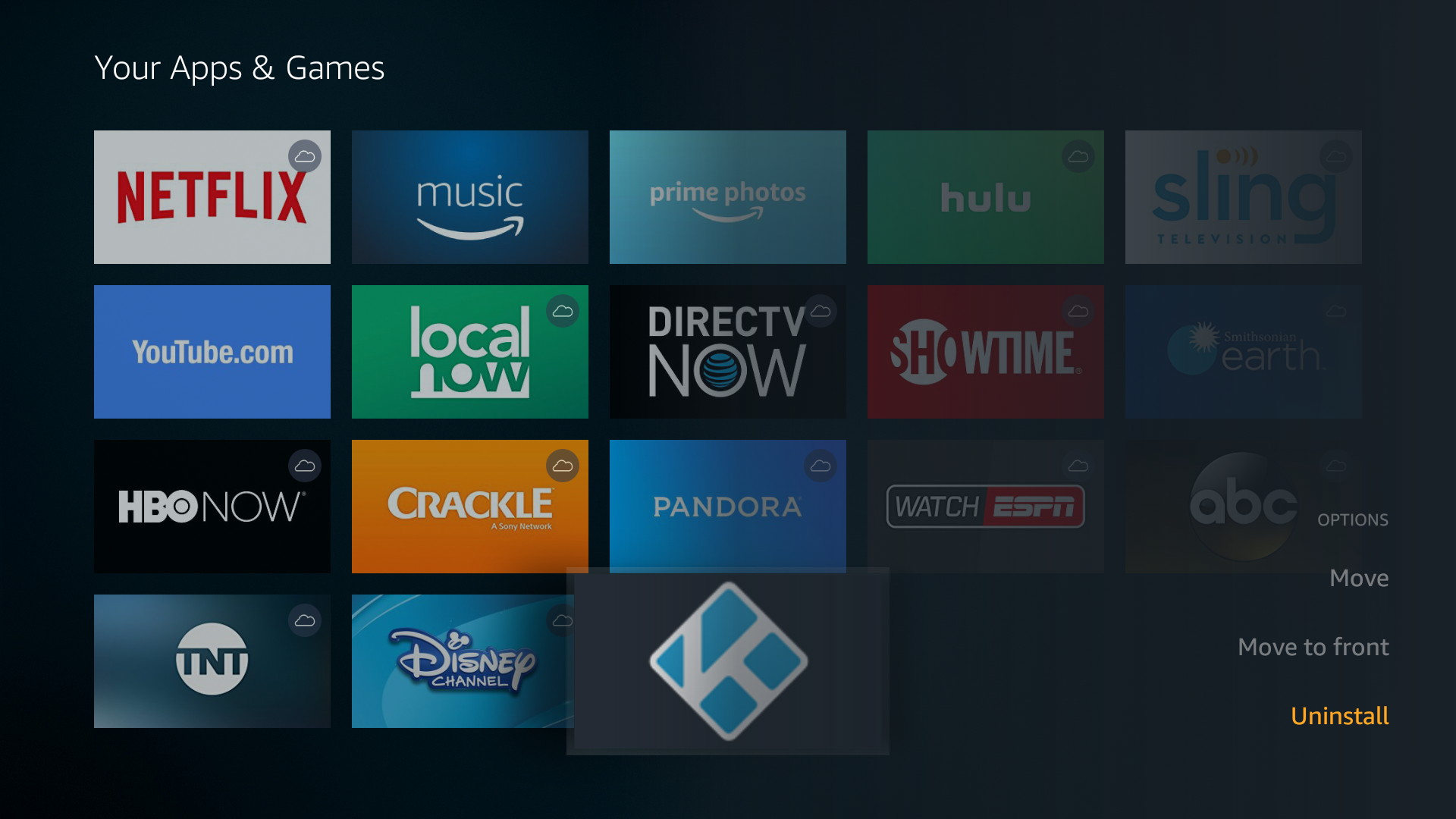
- סמן את "הסר התקנה" ובחר אותו. לא יופיעו שום הנחיות להתחממות, לכן וודאו שבאמת תרצו להסיר את ההתקנה לפני שתבחרו בה.
- לאחר רגע Kodi יימחק אוטומטית ממכשיר ה- Fire TV שלך.
הסר את התקנת Kodi Builds מאמזון Fire TV - adbLink
לא להוט להשתמש בכפתורים המוגבלים של שלךהאם להשתמש בשלט רחוק לביצוע הסרת ההתקנה של Kodi? אל תדאגו, תמיד תוכלו להפעיל תוכנית שימושית כמו adbLink כדי לבצע את העבודה מהמחשב הנייד או המחשב האישי. זה תהליך פשוט ברגע שקשר אותו למכשיר ה- Fire TV שלך, אבל אם מעולם לא עשית זאת לפני כן, זה יכול להרגיש כמו טרחה.
עקוב אחר המדריך שלהלן כדי להסיר את התקנת Kodi באמצעות adbLink. אם כבר התקנת והגדרת adbLink, קדימה ודלג לשלב שמונה.
הסר את ההתקנה של Kodi בונה באמצעות adbLink ומחשב:
- פתח את ממשק ה- Fire TV שלך ועבור לתפריט הבית.
- מהתפריט העליון עבור אל הגדרות> מכשיר> אודות - רשת
- הביטו בצד ימין של המסך וציינו את כתובת ה- IP הרשומה שם. זהו ה- IP של ה- Fire TV ברשת המקומית שלך.

- בקר באתר adbLink במחשבך והורד את התוכנית עבור מערכת ההפעלה שלך.
- הפעל והתקן את adbLink.
- לחץ על "חדש" לצד תיבת המכשירים והוסף את Fire TV Stick שלך.
- הקלד את כתובת ה- IP של Fire TV Stick שלך ב- adbLink והתחבר.
- לאחר קישור זה, לחץ על הכפתור המסומן "הסר התקנה של APK"

- בחלון החדש הקלד "kodi" בתיבת המסנן ולחץ על "החל"

- בחר את ה- Kodi build שלך מהתיבה התחתונה. זה אמור להיראות כך: org.xbmc.kodi
- בחר "אישור"
- ייפתח חלון אישור. בחר "כן" כדי להמשיך.
- לאחר רגע Kodi יוסר ממכשיר ה- Fire TV שלך.
הסר את התקנת Kodi Builds מאמזון Fire TV - הסרת מאגרים
אם התקנת מבנה או עור מ- אמאגר, לא תצטרך להסיר את כל אפליקציית Kodi כדי להיפטר ממנה. במקום זאת, השתמש בתכונה המובנית של הסרת התוספות של Kodi ותחזור לדברים כרגיל תוך מספר שניות.
הסר את ההתקנה של Kodi בונה ותוספות עור:
- פתח את Kodi במכשיר הטלוויזיה שלך Fire Fire.
- עבור לתפריט התוספות, בחר "התוספות שלי"
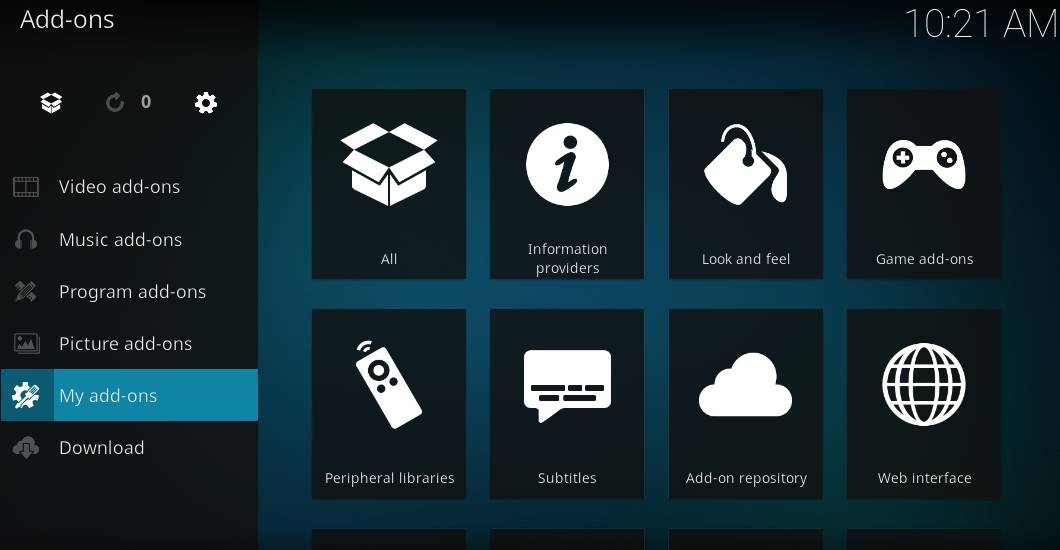
- בחר "נראה ותחושה" ואז בחר "עור"

- מצא את העור / העור שלך ברשימה, ואז בחר אותו.
- חלון חדש ייפתח עם אפשרויות בתחתית. בחר "הסר התקנה"

- בחר "כן" כאשר חלון האישור צץ. הבנייה שלך תוסר מייד.
מה הקודי בונה האהוב עליך לטלוויזיה Fire?
יש אלפי בניינים עבור קודי,הכל החל מעיצובי סרטים HD ועד עיצובים ידידותיים לנייד קלים. לא כולם מתאימים היטב למכשירי טלוויזיה של Fire Fire, עם זאת, במיוחד מכיוון שהניווט בשלט רחוק מוגבל כל כך. האם יש לך קודי לבנות לטלביזית Fire המקל על הדברים? באילו מבנים אתה משתמש בכדי לצפות בתוכניות טלוויזיה ובסרטים? שתף את הידע שלך בתגובות למטה!













הערות